نحوه استفاده از ابزار هوش مصنوعی فتوشاپ

اگر برای شما نیز سوال است چگونه باید از ابزار هوش مصنوعی فتوشاپ استفاده کنیم؟ ما در ادامه این مقاله به طور مفصل روش کار استفاده از هوش مصنوعی فتوشاپ را آموزش داده ایم. پس در ادامه همراه ما باشید.
ابزارهای هوش مصنوعی به طور عجیبی در حال گسترش است. در حالی که این انقلاب با ChatGPT و جایگزین های آن آغاز شد، اکنون هوش مصنوعی حتی به ویرایش تصاویر نیز نفوذ کرده است. بنابراین، اکنون زمان ویرایش تصویر مبتنی بر هوش مصنوعی فرا رسیده است زیرا فتوشاپ در حال ارائه یک بهروزرسانی کاملاً جدید است که ویژگی تولید تصویر با هوش مصنوعی به نام Generative Fill را به ارمغان میآورد. نحوه فعال کردن و استفاده از ابزار AI Generative Fill فتوشاپ را در ادامه با راهنمایی ما بیاموزید.
فهرست مطلب
الزامات استفاده از ابزار هوش مصنوعی فتوشاپ
قبل از شروع، چند الزام وجود دارد که باید آنها را رعایت. قبل از ادامه، مطمئن شوید که همه این شرایط را مهیا خواهید داشت.
- اشتراک پولی Adobe Photoshop: این یکی از الزامات ضروری استفاده از این ابزار است. Adobe AI Generative Fill فقط برای کاربران پولی فتوشاپ در دسترس است.
- شما باید 18 سال یا بیشتر داشته باشید: حتی اگر اشتراک فتوشاپ پولی داشته باشید اما 18 سال یا بالاتر ندارید، ویژگی Adobe AI Generative Fill را نخواهید دید. در صورتی که نسخه رسمی آن را استفاده می کنید مطمئن شوید که تاریخ تولد صحیح را در حساب خود وارد کرده اید.
- فقط درخواستهای انگلیسی را میپذیرد: ویژگی جدید AI Generative Fill فقط از درخواستهای انگلیسی پشتیبانی میکند. شما نمی توانید از این ویژگی به هیچ زبان دیگری استفاده کنید.
- در کشور چین کار نمی کند: اگرچه کمی خاص است، ویژگی پر کردن مولد PhotosjAI در چین در دسترس نیست. با این حال، Adobe قصد دارد این ویژگی را در نیمه دوم سال 2023 برای همه مشتریان ارائه کند.
نحوه استفاده از ابزار Adobe Photoshop AI Generative Fill
برای استفاده از ابزار هوش مصنوعی فتوشاپ مراحل زیر را دنبال کنید:
مرحله 1: برای Photoshop AI Beta ثبت نام کنید
Adobe Creative Cloud را روی رایانه شخصی خود باز کنید و بنر بتا فتوشاپ را مشاهده خواهید کرد. روی «اکنون امتحان کنید» کلیک کنید.
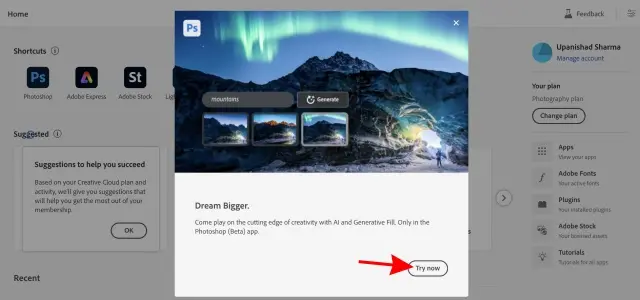
اکنون به بخش برنامه های بتا Adobe هدایت خواهید شد. در کنار فتوشاپ (بتا)، روی “نصب” در اینجا کلیک کنید. صبر کنید تا تمام شود و سپس فتوشاپ را باز کنید.

پس از باز کردن PS، بنر دیگری ویژگی AI Generative Fill را به شما نشان می دهد. برای شروع روی «اکنون امتحان کنید» کلیک کنید.

همچنین ممکن است برخی از شرایط و ضوابط را مشاهده کنید که از شما می خواهند موافقت کنید. برای انجام این کار روی “موافق” کلیک کنید.
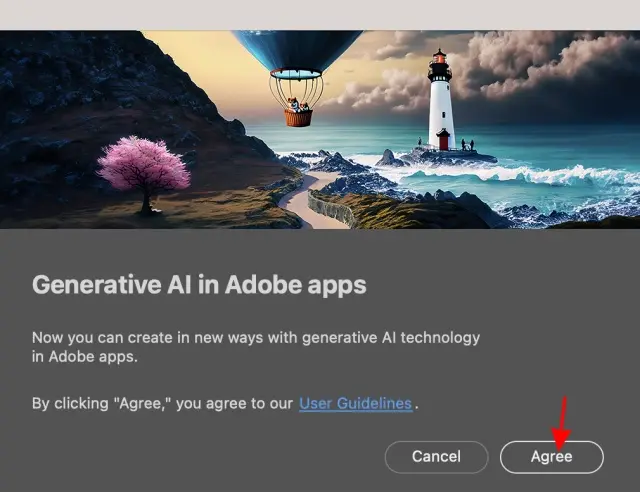
و تمام! برای استفاده از ویژگی هوش مصنوعی مولد Adobe Photoshop آماده اید. برای یادگیری نحوه استفاده از آن به خواندن ادامه دهید.
بیشتر بخوانید: گذاشتن پسورد برای ویندوز 11
مرحله 2: از ابزار Adobe Generative Fill استفاده کنید
با فعال بودن ویژگی هوش مصنوعی مولد، بیایید استفاده از آن را شروع کنیم. برای بهترین نتیجه، از تصویری استفاده کنید که فکر می کنید امکان بسط دارد. این به هوش مصنوعی اجازه می دهد تا با آن آزمایش کند. برای این کار مراحل زیر را دنبال کنید:
تصویر مورد نظر خود را در فتوشاپ بتا باز کنید.
با استفاده از هر یک از ابزارهای انتخاب، هر ناحیه ای از تصویر را انتخاب کنید. ما از ابزار Rectangle Select استفاده می کنیم. اکنون دکمه Generative Fill را خواهید دید. روی آن کلیک کنید.
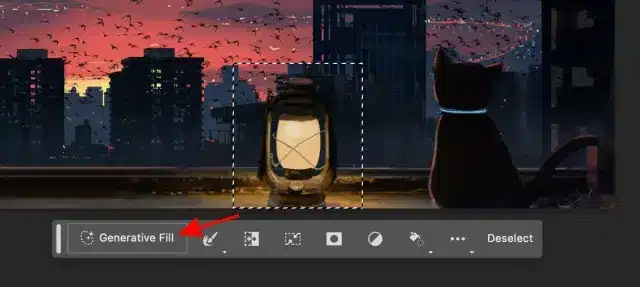
در کادر اعلانی که باز می شود، نیاز خود را تایپ کرده و روی دکمه «تولید» کلیک کنید. می توانید آن را خالی بگذارید تا هوش مصنوعی تغییرات را برای شما تصمیم بگیرد.
بیشتر بخوانید: تغییر DNS در ویندوز 10 و مک | چگونه دی ان اس کامپیوتر و لپتاپ را عوض کنیم؟
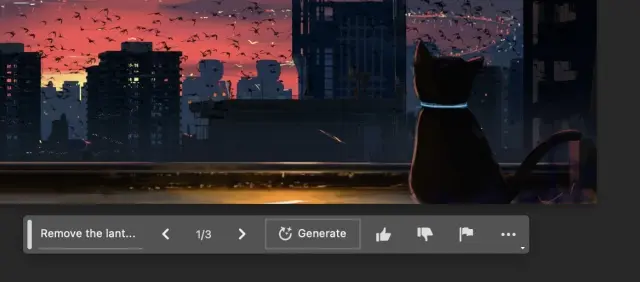
اکنون زمان آن است که کمی صبر کنیم تا هوش مصنوعی این فرآیند را به پایان برساند. بسته به پیچیدگی درخواست، ممکن است از چند ثانیه تا چند دقیقه طول بکشد.
همانطور که در اینجا می بینید، هوش مصنوعی فتوشاپ کار مناسبی برای حذف شی انجام داده است. با این حال، نور فانوس باقی می ماند، که مشکلی است که باید بهبود یابد و رفع شود.
نظر شما درباره استفاده از هوش مصنوعی فتوشاپ چیست؟ بنظر شما این قابلیت می تواند جایگزینی برای ابزارهای هوش مصنوعی ادیت عکس که این روزها بسیار پرطرفدار است بشود؟ نظر خود را در قسمت کامنت ها با ما در میان بگذارید.
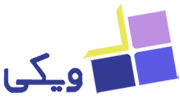
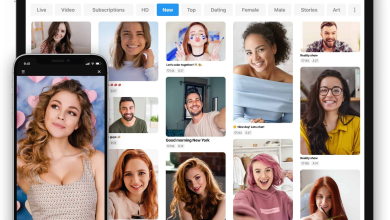

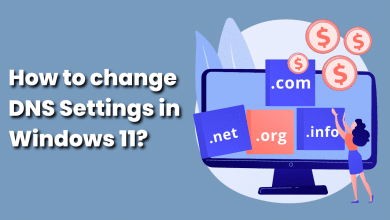

ممنون از سایت فوق العادتون
ممنون از مقاله خوبتون